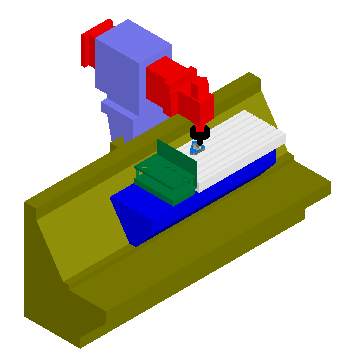Utilisez le menu Accueil > Simulation > Mode de simulation pour sélectionner le mode de simulation.
Ces modes de simulation sont disponibles :
Filaire
Des lignes sont dessinées qui représentent la centre de la pointe de l'outil. Cette méthode de simulation est généralement la plus rapide.
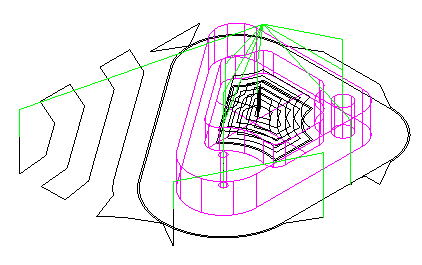
Les couleurs par défaut sont :
|
|
Mouvements rapides (G0) |
|
|
Lignes et arcs de parcours (G1, G2, G3) |
|
|
Mouvements d'indexage |
|
|
Parcours d'outils de programme partline |
|
|
Rampes et engagements |
2D
Pour le tournage, ce style montre une section transversale de la pièce. Pour le fraisage, ce style montre une vue plane (du dessus) de la pièce, avec chaque outil montré avec dans une couleur différente.
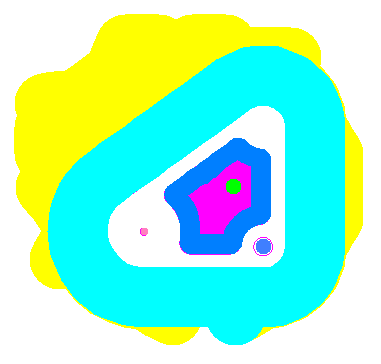
3D
Ce style montre un rendu d'ombrage tri-dimensionnel du brut initial et simule le retrait de matière en 3D. Vous pouvez éventuellement afficher le porte-outil. Toute collision causée par une interférence du porte-outil ou de l'outil touchant la pièce pendant un mouvement rapide est affichée en rose. Pour la simulation de tournage, une vue en coupe de 3/4 est éventuellement disponible pour voir des coupes intérieures.
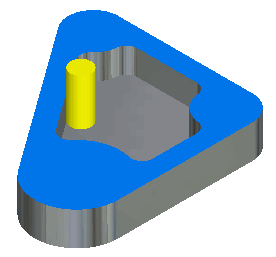
3D RapidCut
Cela montre une simulation rapide d'un travail de fraisage 3-axe. Vous pouvez aussi l'utiliser avec un fraisage 2,5 axes, mais elle marche mieux pour un fraisage 3-axes.
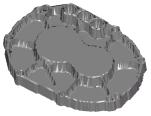
En simulation RapidCut, l'outil n'est pas animé, les résultats de la simulation sont directement affichés. Pour la plupart des pièces, la simulation ne prend que quelques secondes.
Vous ne pouvez pas utiliser la simulation RapidCut pour les pièces de tournage, les pièces indexées ou les pièces 5-axes. Les contre-dépouilles ne sont pas prises en charge et la simulation ne détecte pas la longueur d'outil insuffisante ou les collisions de porte-outil.
Si vous avez défini un point de pause, le résultat de la simulation est effectué jusqu'au point de pause. Si vous n'avez pas défini de point de pause, alors le programme CN entier est simulé. Le curseur de la barre d'outils de simulation affecte également l'affichage. Si le curseur est à l'extrême droite de la barre, seul le résultat final de simulation est affiché. Positionnez le curseur le plus loin sur la gauche pour voir les résultats intermédiaires.
Simulation machine
Cela affiche le mouvement de toute la machine-outil.